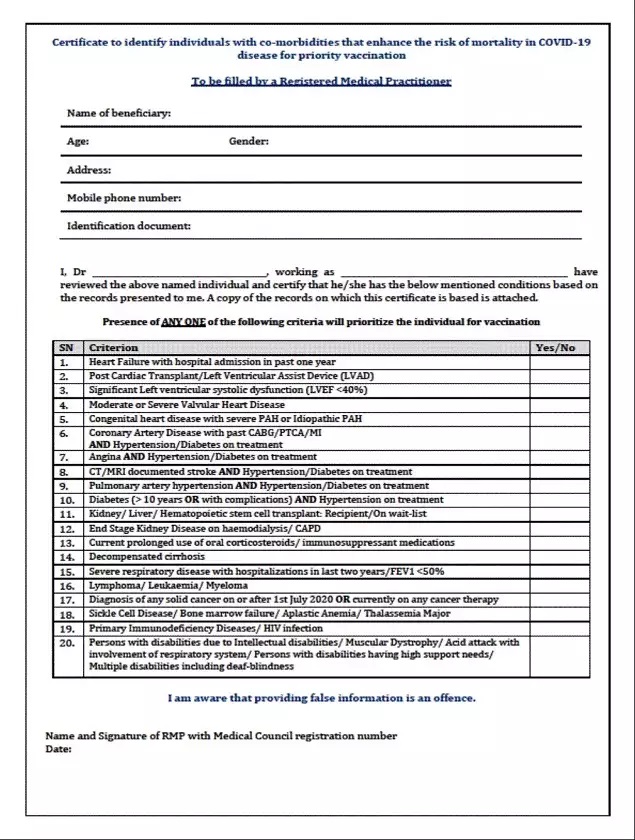Czy zrzuty ekranu na Twoim iPhonie są ciemne? Cóż, jest to powszechny problem, w którym użytkownicy iPhone'a zgłaszali, że zrzut ekranu, który robią, jest znacznie ciemniejszy niż to, na co faktycznie patrzą podczas robienia zrzutu. Weszliśmy w to i oto pięć łatwych sposobów napraw problem z ciemnymi zrzutami ekranu na uruchomionym iPhonie iOS 14 .
Napraw problem z ciemnymi zrzutami ekranu na iPhonie z systemem iOS 14
Spis treści
- Napraw problem z ciemnymi zrzutami ekranu na iPhonie z systemem iOS 14
- Usuń problem z ciemnymi zrzutami ekranu na iPhonie

Kilku użytkowników skarżyło się na ciemniejsze zrzuty ekranu na swoich iPhone'ach z systemem iOS 14. Są szanse, że napotkasz ten problem na swoim iPhone 12 , iPhone 11 , iPhone XS , iPhone XR , iPhone X , iPhone SE 2020 lub nawet starsze iPhone'y.
W większości przypadków problem może wystąpić po aktualizacji do iOS 14. Podczas gdy w innych może pojawić się znikąd. Na szczęście problem można łatwo rozwiązać za pomocą kilku prostych dotknięć. Poniżej znajduje się kilka przydatnych sposobów rozwiązania problemu z ciemnymi zrzutami ekranu na iPhonie.
1. Uruchom ponownie iPhone'a
Większość błędów i tymczasowych usterek można naprawić za pomocą prostego ponownego uruchomienia. Więc przytrzymaj klawisz zasilania i przesuń, aby wyłączyć iPhone'a. Następnie włącz go ponownie, aby sprawdzić, czy problem został rozwiązany. Jeśli nie, wykonaj poniższe czynności.
2. Wyłącz filtr zoomu przy słabym oświetleniu w Ustawieniach
Najczęstszym powodem tworzenia ciemnych zrzutów ekranu na iPhonie jest filtr Zoom przy słabym oświetleniu w ustawieniach. Aby to sprawdzić:



- Otworzyć Ustawienia na Twoim iPhonie.
- Przewiń w dół i kliknij Dostępność .
- Tutaj wybierz Powiększenie .
- Na następnym ekranie sprawdź, czy funkcja jest włączona.
- Kliknij Filtry powiększające na dnie.

- Sprawdź, czy jest ustawione na słabe oświetlenie. Jeśli tak, zmień to na Żaden .
Jeśli filtr słabego oświetlenia był włączony, wyłączenie go rozwiąże problem. Oto, co ma działał dla większości użytkowników mających problemy ze zrzutami ekranu na swoim iPhonie .
3. Wyłącz wideo HDR
Zrzuty ekranu filmów nagranych w HDR mogą wydawać się nudne podczas robienia zrzutów ekranu - często zgłaszany problem na iPhonie 12. Dzieje się tak, ponieważ wysoki zakres dynamiki nie jest zachowywany na zrzucie ekranu.
Jeśli poprzednia metoda nie rozwiązała problemu, wykonaj poniższe czynności i wyłącz HDR.
- otwarty Ustawienia na Twoim iPhonie.
- Przewiń w dół i wybierz Aparat fotograficzny .
- Tutaj wybierz Nagrać wideo .
- U dołu wyłącz przełącznik Wideo HDR .
Zrób zrzuty ekranu ponownie, aby sprawdzić, czy nadal są ciemne. Są szanse, że druga i trzecia metoda rozwiązałyby problem. Jeśli jednak to nie pomoże, poniżej mamy jeszcze kilka poprawek.
4. Wyłącz automatyczną jasność
Gdy automatyczna jasność jest włączony, Twój iPhone użyje czujnika światła otoczenia do dostosowania poziomu jasności w zależności od warunków oświetleniowych wokół Ciebie. Obniża jasność w ciemnym otoczeniu, podczas gdy w jasnych sytuacjach działa odwrotnie.



Może się zdarzyć, że automatyczna jasność będzie się mieszać, powodując, że zrzuty ekranu i ekran będą wyglądać ciemniej. Więc udaj się do Ustawienia > Dostępność > Wyświetlacz i rozmiar tekstu . Tutaj przewiń w dół i wyłącz przełącznik Automatyczna jasność .
5. Przywróć do ustawień fabrycznych
Jeśli nic nie działa, ostatnią opcją może być przywrócenie iPhone'a do ustawień fabrycznych. To naprawi wszelkie problemy spowodowane podczas aktualizacji. Jednak spowoduje to również usunięcie plików z urządzenia, więc postępuj ostrożnie.
Aby zresetować iPhone'a do ustawień fabrycznych:



- otwarty Ustawienia na Twoim iPhonie. Wybierz generał .
- Tutaj kliknij Resetowanie .
- Na następnym ekranie wybierz Skasuj całą zawartość i ustawienia.
- Po wyświetleniu monitu wprowadź hasło lub hasło Apple ID.
- Następnie potwierdź, że chcesz usunąć całą zawartość i ustawienia.
Alternatywnie możesz spróbować zaktualizować iPhone'a do najnowszej wersji iOS, jeśli jest dostępna. Poza tym możesz skontaktować się ze Wsparciem Apple lub odwiedzić najbliższe centrum serwisowe Apple w Twojej okolicy. Nie sądzę jednak, abyś musiał posuwać się aż tak daleko, aby wyłączyć filtr powiększenia, w przeciwnym razie wideo HDR prawdopodobnie naprawi problemy dotyczące niskiej jasności na zrzutach ekranu.
Usuń problem z ciemnymi zrzutami ekranu na iPhonie
Oto pięć szybkich sposobów naprawienia problemu z ciemnymi zrzutami ekranu na iPhonie z systemem iOS 14. Te metody pomogą rozwiązać problem z niską jasnością zrzutów ekranu na dowolnym iPhonie, od iPhone'a 12 do iPhone'a SE. Daj mi znać, który z nich pracował dla Ciebie. Więcej informacji już wkrótce porady i wskazówki na iOS .
Przeczytaj także [Działa] Nagrywaj wideo podczas odtwarzania muzyki na iPhonie z systemem iOS 14
Komentarze na FacebookuMożesz również śledzić nas, aby otrzymywać natychmiastowe wiadomości techniczne pod adresem wiadomości Google lub dołącz do porad i wskazówek, recenzji smartfonów i gadżetów GadgetsToUse Telegram Group lub subskrybuj najnowsze filmy z recenzjami Kanał Youtube GadgetsToUse.